PDF-tiedosto, jota kutsutaan myös siirrettäväksi asiakirjamuotoksi, on tiedostomuoto, jota käytetään asiakirjojen esittämiseen. Jokainen PDF-tiedosto koostuu kiinteästä kiinteästä tekstistä, fontteista, grafiikoista ja muista tiedoista. Liiketoiminnassa, akateeminen raportti jne. PDF-tiedosto on yksi vakaimmin ja muuttumattomimmin käytetyimmistä tiedostomuodoista. Jos kuitenkin saat PDF-tiedoston, jota haluat käyttää muokataksesi omaan käyttöön, sinun on vaikea löytää hyvää PDF-editoria. Tässä viestissä keräämme joitain online-PDF-editoria viitteeksi, jotta voit muokata PDF-asiakirjaa, joka sisältää tekstin, kuvan, koon ja muut tiedot.
Huomautus: Online-PDF-editori edellyttää, että lataat PDF-tiedostot, joten turvallisuutta ei taata 1005%. Tällä sivulla näytetään vain online-PDF-muokkausohjelmat sen toimintojen perusteella, mutta ei luottamuksellisuutta. Joten sinun oli parempi hoitaa luottamukselliset PDF-tiedostosi näiden editoijien avulla verkossa.
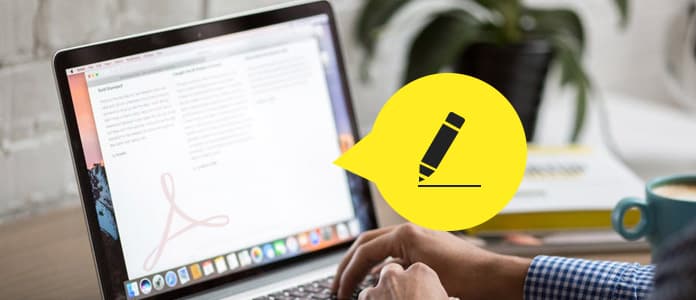
Online-PDF-editori
Tullakseen PDF-editoriksi PDF-editorilla on oltava seuraavat editointiominaisuudet:
PDF-editori sivun muokkaamiseen
Poista ei-toivotut sivut, lisää ja yhdistä PDF-tiedoston sivuja.
PDF-editori tekstin tai sanan muokkaamiseen
Poista teksti, lisää tai muuta sanaa tai tekstiä ja muokkaa tekstin kirjasinta, väriä, kokoa jne.
PDF-editori kuvan tai kuvan muokkaamiseen
Lisää tai poista kuva tai kuva ja vedä se PDF-tiedoston valokuvaan.
PDF-editori muuntaa PDF muokattavissa olevaan muotoon
Muunna PDF muihin muokattaviin muotoihin, kuten Word, Text, RTF jne.
Muut muokkaustoiminnot
Lisää symboleja, vaahtoa, lisää tarkistus / risti, kierrä, lisää vesileima, pienennä PDF-tiedoston kokoa, lisää salasanasuojaus jne.
| Online-PDF-editori | Toimittajaluokka | Editorin ominaisuudet |
|---|---|---|
| Online-PDF-editori | Kuvakaappauksia | 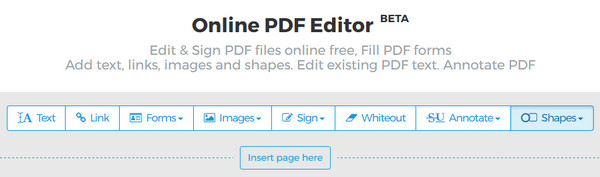 |
| Tekstieditori | Lisää tai tarkista teksti (fontti, koko, väri ja kohdistus) ja poista sana. | |
| Kuvaeditori: | Lisää kuva | |
| Sivun muokkaus |  |
|
| PDF-muunnin: |  |
|
| Muut ominaisuudet: | ➤ Whiteout: Valkaise sanat tai kuvat eri väreillä. |
|
| Ilmaiset rajoitukset | Maksuton palvelu asiakirjoille jopa 200-sivuille tai 50 Mb- ja 3-tehtäville tunnissa. |
| Online-PDF-editori | Toimittajaluokka | Editorin ominaisuudet |
|---|---|---|
| PDFescape | Kuvakaappauksia | 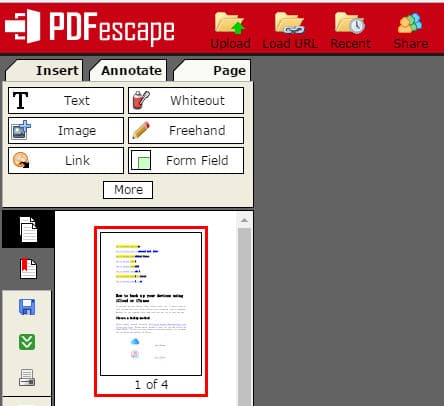 |
| Tekstieditori | Lisää teksti (fontti, koko, väri ja kohdistus) | |
| Kuvankäsittelyohjelma | Lisää kuva (BMP, GIF, JPG, JPEG ja PNG) | |
| Sivun muokkaus | Siirrä, poista, käännä, lisää, kallista ja rajaa. | |
| Muita ominaisuuksia | ➤ Valkaisu: Valkaise sanat tai kuvat, joiden läpinäkyvyys on erilainen. |
|
| Ilmaiset rajoitukset | PDF-tiedostojen on oltava alle 10 Mt ja alle 100 sivua. |
| Online-PDF-editori | Toimittajaluokka | Editorin ominaisuudet |
|---|---|---|
| PDF-Pro | Kuvakaappauksia | 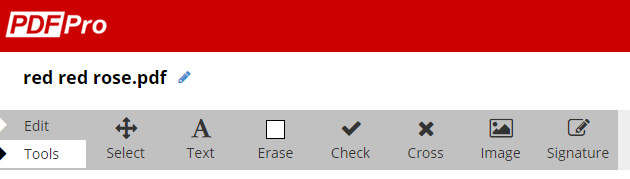 |
| Tekstieditori | Lisää teksti (fontti, koko, väri ja kohdistus), poista ja muokkaa olemassa olevaa tekstiä | |
| Kuvankäsittelyohjelma | Lisää kuva (BMP, GIF, JPG, JPEG ja PNG) | |
| Sivun muokkaus | Yhdistä, poista, avaa / lukitse | |
| PDF-muunnin | Muunna PDF Wordiksi / Imageksi ja muunna Word / Excel / PowerPoint / Image / Muu PDF-tiedostoksi. | |
| Muita ominaisuuksia | ➤ Lisää ruutu ja risti eri väreillä ja kooilla. |
|
| Ilmaiset rajoitukset | Ilmaisen lisenssin avulla voit muokata ja ladata 3 PDF-tiedostoa. |
| Online-PDF-editori | Toimittajaluokka | Editorin ominaisuudet |
|---|---|---|
| Smallpdf | Kuvakaappauksia | 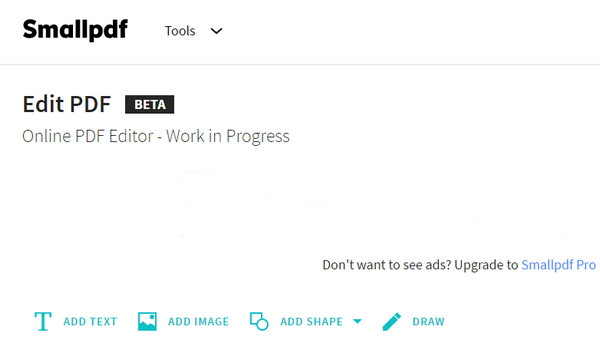 |
| Tekstieditori | Lisää teksti (fontti, koko, väri) | |
| Kuvankäsittelyohjelma | Lisää kuva | |
| PDF-muunnin | Muunna PPT / JPG / Excel / Word PDF-muotoon ja muunna PDF Excel / Word / JPG-muotoon. Muut ominaisuudet: | |
| Muita ominaisuuksia | ➤ Pakkaa PDF pienempään kokoon. |
|
| Ilmaiset rajoitukset | Voit käsitellä korkeintaan kaksi asiakirjaa tunnissa. |
| Online-PDF-editori | Toimittajaluokka | Editorin ominaisuudet |
|---|---|---|
| PDF-kettu | Kuvakaappauksia | 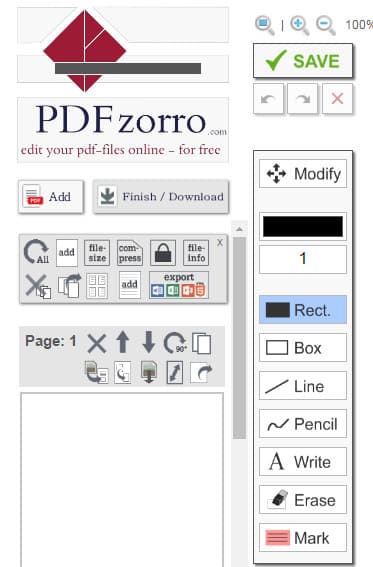 |
| Tekstieditori | Lisää teksti (fontti, koko, väri) uudelle sivulle, poista teksti. | |
| Kuvankäsittelyohjelma | Lisää kuva (BMP, GIF, JPG, JPEG ja PNG) | |
| Sivun muokkaus | Siirrä ylös ja alas, poista, käännä, kopioi, leikkaa, rajaa, ota. | |
| Muita ominaisuuksia | ➤ Vaihda sivun muoto. |
|
| Ilmaiset rajoitukset | Yhteensä ilmaiseksi ilman maksuja. |
Täällä otetaan ensimmäinen PDF-editori verkossa näyttääksesi kuinka muokata PDF-tiedostoa.
Vaihe 1 Mene osoitteeseen https://www.sejda.com/pdf-editor, napsauta "Lataa PDF-tiedosto" lisätäksesi PDF-tiedoston verkossa. Jos syötät salasanalla suojatun PDF-tiedoston, sinun on avaa suoja ensiksi.
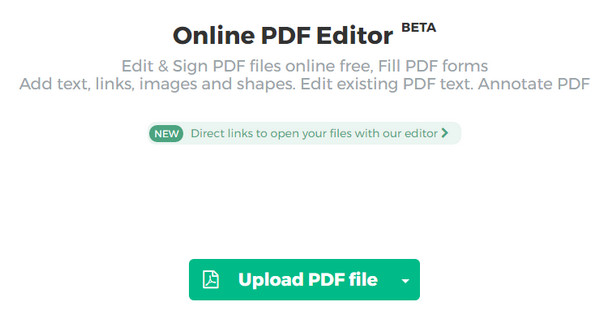
Vaihe 2 Muokkaa PDF-tiedostoa verkossa
Täällä näet kaikki muokkaustyökalut sen ylävalikossa.
Teksti: Lisää tekstiä tai muokkaa tekstiä. Täällä voit muuttaa tekstiä tai sanaa tai lisätä tekstiä.
Linkki: Voit luoda linkin joillekin sanoille.
Lomakkeet: Voit lisätä risti-, tarkistus- tai pistemerkin.
Kuvat: Sinulla on oikeus lisätä kuva tähän PDF-tiedostoon.
Merkki: Voit lisätä allekirjoitusta sen tyypillä tai piirtää itse ja kuvan allekirjoitukseksi.
Valkotaulu: Voit valita alueen valkaisuun asettamalla sen taustavärin, reunan värin ja reunuksen leveyden.
Kommentoida: Täällä voit käyttää yliviivausta ja korostaa.
Muodot: Voit käyttää muotoon ellipsiä ja suorakaiteen muotoa.
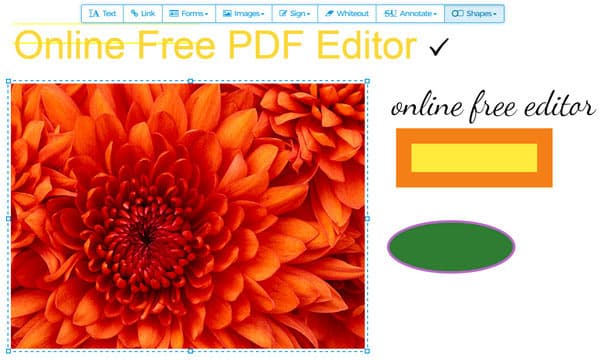
Vaihe 3 Kun olet tehnyt kaikki asetukset, voit tallentaa muokatun PDF-tiedoston. Täältä voit ladata sen tietokoneellesi tai tallentaa sen verkossa Dropboxiin tai Googleen, jopa muokata edelleen, ja varmasti voit poistaa PDF-tiedoston.
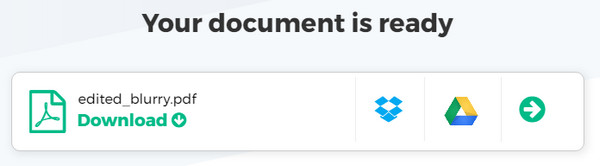
Tämä viesti keskittyy parhaan online-PDF-editorin näyttämiseen PDF-tiedostojen muokkaamiseksi. Voit valita parhaan online-PDF-editorin tehdäksesi sen.
Kun olet muokannut PDF-tiedostoa, voit aloittaa Lisää PDF PowerPointiin jatkokäyttöön.